Excel审阅工具栏里的批注不见了怎么办
在Excel中,如果审阅工具栏中的批注功能消失了,您可以通过以下步骤找回: 1. 确保工具栏可见:点击菜单栏上的“视图”选项,然后检查“工具栏”下拉菜单,确保“审阅”被选中。如果没有,请勾选它。 2. 重置显示设置:右键点击任意空白区域,选择“自定义功能区”,在弹出的对话框中找到“审阅”选项卡并勾选。关闭后重新打开可能就会出现。 3. 清除临时隐藏:有时批注可能会因为某些设置而暂时隐藏。按Ctrl + A全选内容后再取消选择(或直接关闭并重新打开工作簿),看批注是否恢复。 4. 检查宏或扩展程序:某些第三方插件可能会影响默认界面。尝试禁用所有宏或检查最近安装的扩展程序,看看是否有冲突。 5. 重新安装Office:如果以上方法无效,可能是软件问题。请尝试卸载并重新安装Excel以恢复默认设置。 如果问题依然存在,请考虑联系Microsoft技术支持获取专业帮助。
1、 点击左上角的【文件】
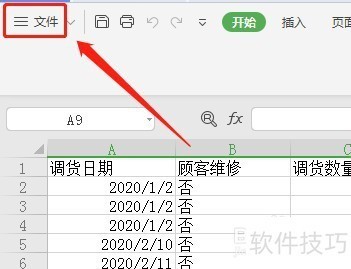
2、 点击文件菜单里面的【选项】
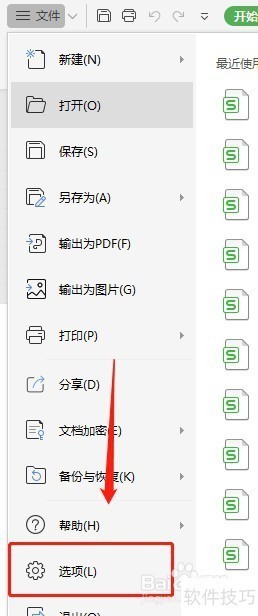
3、 点击左侧栏的【自定义功能区】
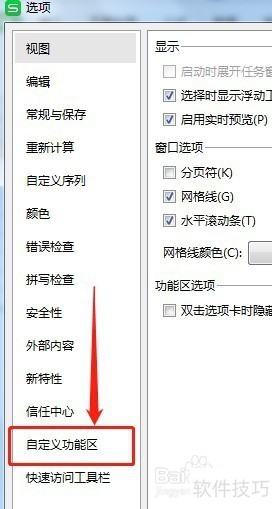
4、 在左边的下拉框里面选择【主选项卡】
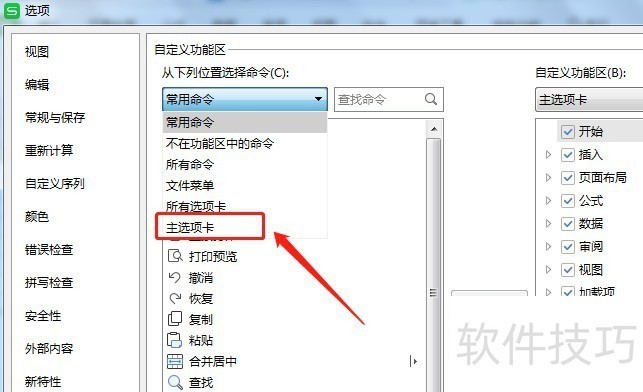
5、 在右边的自定义功能区里面选中【审阅】在左边选中【审阅】里面的【批注】,然后点击【添加】
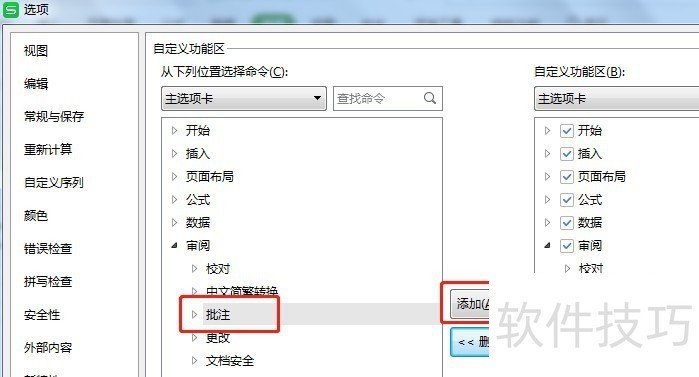
6、 把左边插入下面的【批注】添加到右边后,点击下面的【确定】
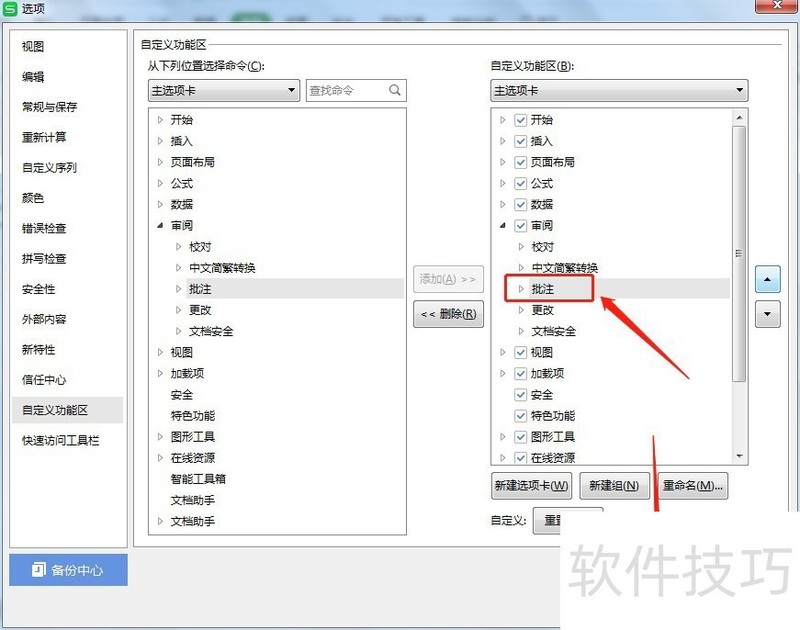
文章标题:Excel审阅工具栏里的批注不见了怎么办
文章链接://www.hpwebtech.com/jiqiao/213053.html
为给用户提供更多有价值信息,ZOL下载站整理发布,如果有侵权请联系删除,转载请保留出处。
- 上一问:如何给Excel表格添加超链接
- 下一问:Excel2010中创建图表的操作步骤
相关软件推荐
其他类似技巧
- 2024-08-30 07:21:02Excel如何使用公式计算两个日期之间的月份数?
- 2024-08-30 07:20:02如何使用Excel制作待办事项表?
- 2024-08-30 07:19:02Excel单元格式怎么设置居中靠上对齐
- 2024-08-30 07:18:02Excel中如何将行或列的标签定义为名称
- 2024-08-30 07:16:02如何用VLOOKUP函数进行逆向查询?
- 2024-08-30 07:15:02Excel2010中如何插入特殊符号
- 2024-08-30 07:13:02软件Excel:如何使用RANK.EQ函数
- 2024-08-30 07:12:02excel判定重复值
- 2024-08-30 07:09:02excel技巧:如何使用dmin函数获取最小值
- 2024-08-30 07:08:01Excel制作帕累托图
Microsoft Office Excel2007软件简介
excel2007是2007版的Microsoft Office中的重要模块组件,Excel2007可以在电脑上编写电子表格,是最好用的办公软件,可以满足用户对表格的自定义编辑,还具有强大的图形功能,功能全面。zol提供excel2007官方版下载。excel2007具有强大插件平台支持,免费提供海量在线存储空间及wps文字文档模板,支持阅读和输出PDF文件,全... 详细介绍»









